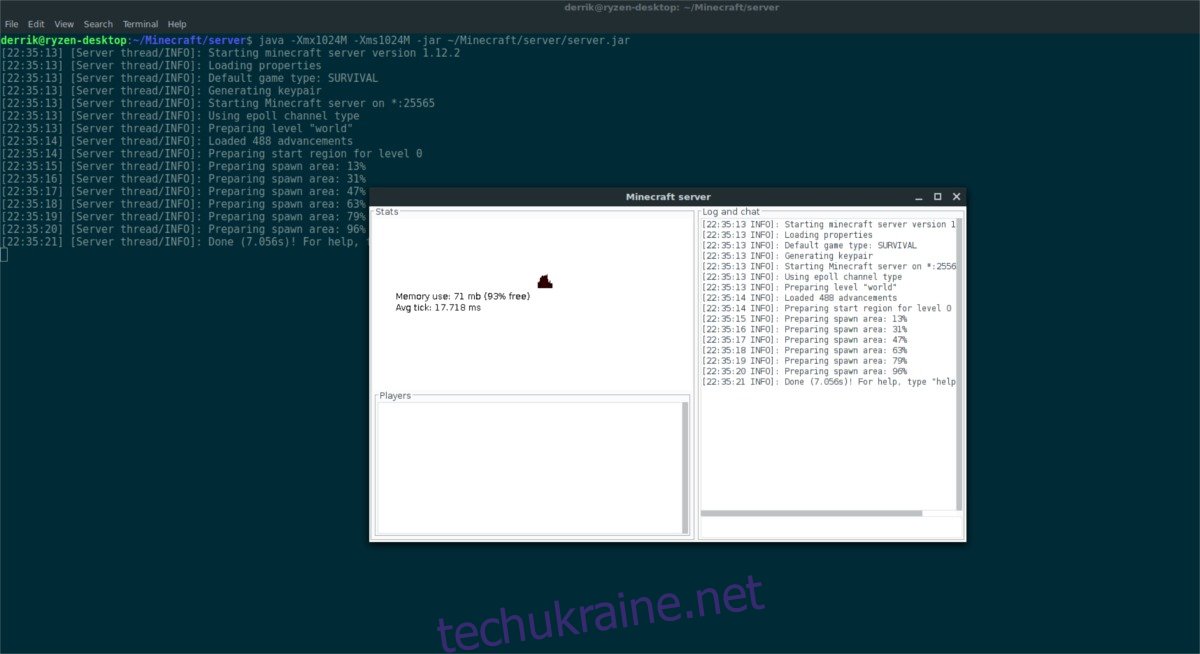Хочете розмістити сервер Minecraft на Linux? Якщо так, вам потрібно використовувати версію Java, оскільки Microsoft дозволяє таким чином працювати лише серверам Linux Minecraft. Щоб запустити сервер Minecraft на Linux, вам знадобиться Java Runtime environment.platform з версією Java. Встановлення Java може дратувати. Проте встановити Java на Linux нескладно, тож давайте!
Встановіть Java Runtime
У цьому посібнику ми зосередимося на концепції розміщення сервера Minecraft в операційній системі Linux. Ми не будемо спеціально зосереджуватись на використанні операційної системи сервера Linux, оскільки це не обов’язково. Однак, якщо ви хочете мати виділений сервер Minecraft на Linux, вам, ймовірно, слід піти цим шляхом, і ми рекомендуємо сервер Ubuntu.
Примітка: існує багато версій середовища Java Runtime в Linux, як офіційний випуск Oracle, так і альтернатива з відкритим вихідним кодом. Для цього підручника ми будемо використовувати офіційну версію Oracle. Тим не менш, цілком нормально використовувати налаштування OpenJDK як альтернативу, і все має працювати так само добре.
Сервер Ubuntu/Ubuntu
Середовище виконання Java Oracle нелегко встановити на Ubuntu. Однак додавання PPA робить це набагато меншим головним болем. Через характер роботи сервера Ubuntu цей PPA повинен нормально працювати як на робочому столі Ubuntu, так і на сервері Ubuntu. Однак, якщо ви додасте PPA на сервер Ubuntu і знайдете проблеми, розгляньте можливість встановлення середовища виконання OpenJDK JRE як альтернативи.
Щоб додати Oracle Java Runtime PPA до системи, відкрийте термінал і введіть наступне:
sudo add-apt-repository ppa:webupd8team/java
Запустіть відповідне оновлення, щоб оновити джерела програмного забезпечення Ubuntu.
sudo apt update
Після запуску оновлення скористайтеся apt upgrade, щоб встановити будь-які оновлення, які з’являться.
sudo apt upgrade -y
Нарешті, встановіть Oracle Java зі сховища програмного забезпечення.
sudo apt install oracle-java9-installer sudo apt install oracle-java9-set-default
Сервер Debian/Debian
Debian може отримати доступ до Ubuntu Oracle Java PPA. Щоб додати його, вам потрібно відредагувати файл /etc/apt/sources.list. Відкрийте термінал і запустіть Nano.
Oracle Java не працює? Подумайте про використання альтернативи з відкритим кодом.
sudo nano /etc/apt/sources.list
Вставте наступний код у редактор Nano:
#Webupd8
deb https://ppa.launchpad.net/webupd8team/java/ubuntu trusty main
deb-src https://ppa.launchpad.net/webupd8team/java/ubuntu trusty main
Збережіть редактор Nano за допомогою Ctrl + O, а потім скористайтеся терміналом, щоб додати програмний ключ GPG PPA.
sudo apt-key adv --keyserver hkp://keyserver.ubuntu.com:80 --recv-keys EEA14886 sudo apt-get update
Нарешті, встановіть Java.
sudo apt-get install oracle-java9-installer sudo apt-get install oracle-java9-set-default echo oracle-java9-installer shared/accepted-oracle-license-v1-1 select true | sudo /usr/bin/debconf-set-selections
Rhel/Fedora/OpenSUSE
Oracle має досить хорошу підтримку для всіх операційних систем Linux на базі Redhat, тому встановити її дуже легко. Тим не менш, якщо у вас є проблеми, ви можете розглянути їх альтернатива з відкритим кодом.
Щоб встановити останню версію середовища виконання Oracle Java, перейдіть на сторінку завантаження та отримайте найновіший RPM.
Після завантаження відкрийте термінал, компакт-диск до каталогу ~/Downloads і запустіть програму встановлення.
Fedora/Rhel
sudo dnf jre-8u171-linux-x64.rpm
або
sudo yum jre-8u171-linux-x64.rpm
Сузе
sudo zypper jre-8u171-linux-x64.rpm
Запустіть сервер Minecraft Java Edition
Після того, як Java запрацювала, складна частина виконана. Тепер залишилося лише завантажити останню версію Серверний додаток Minecraft Java Edition і запустіть його. Після завантаження відкрийте термінал за допомогою команди MV, щоб розмістити серверний додаток у відповідному місці.
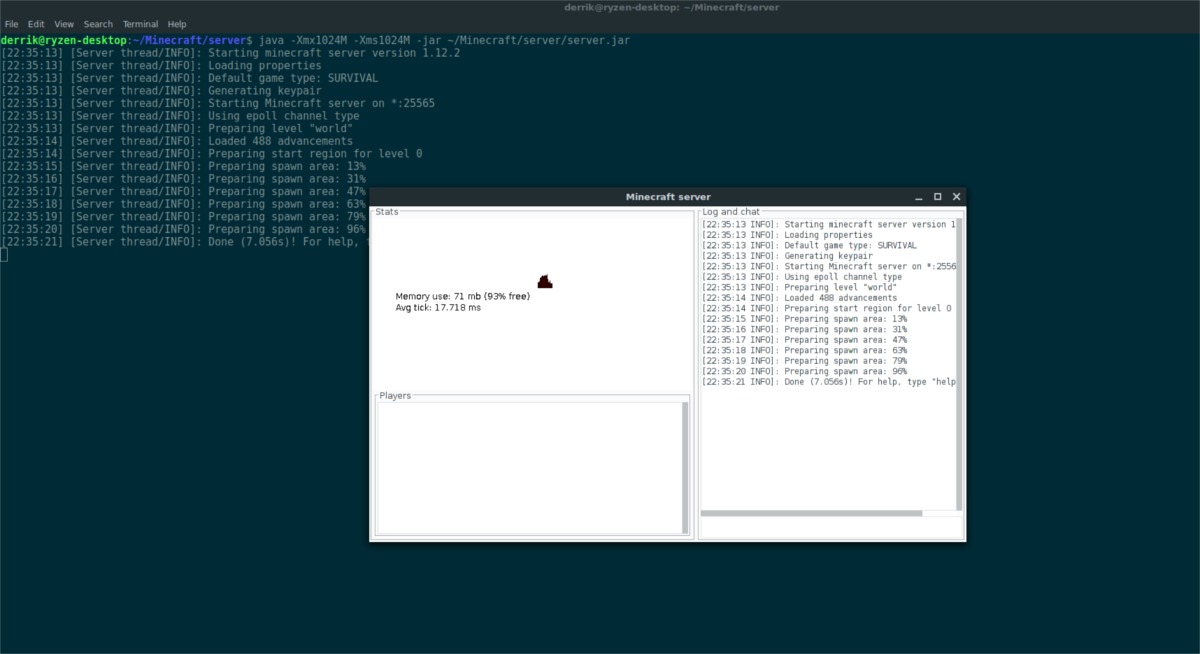
Примітка: якщо ви використовуєте серверну ОС, вам може знадобитися завантажити та розмістити файл вручну. Наведені нижче інструкції призначені спеціально для тих, хто використовує сервер Minecraft на ОС, яка має належну структуру домашньої папки.
mkdir ~/Minecraft/server/ mv ~/Downloads/server.jar ~/Minecraft/server/
Запустіть сервер без голови (без GUI) за допомогою:
java -Xmx1024M -Xms1024M -jar ~/Minecraft/server/server.jar nogui
Крім того, запустіть сервер Minecraft з графічним інтерфейсом:
java -Xmx1024M -Xms1024M -jar ~/Minecraft/server/server.jar
Тепер, коли сервер версії Minecraft Java запущено, вам потрібно розповсюдити для нього IP-адресу. Для досягнення найкращих результатів розмістіть цей сервер у вашому домі в локальній мережі. Якщо вам потрібно розмістити його в Інтернеті, подумайте про те, щоб зробити це на VPS, як-от DigitalOcean, оскільки вони пропонують чудові ціни для запуску програм Linux.
Примітка: якщо ви використовуєте онлайн-сервер, переконайтеся, що порт 25565 перенаправлено, інакше сервер не працюватиме!
Щоб знайти локальну IP-адресу, виконайте в терміналі:
ip addr show | grep 192.168.1
Ця команда ізолює IP-адресу LAN сервера.
Звідти роздайте свою IP-адресу всім, кому потрібно підключитися, і доручіть гравцям додати IP-адресу до свого клієнта Minecraft.
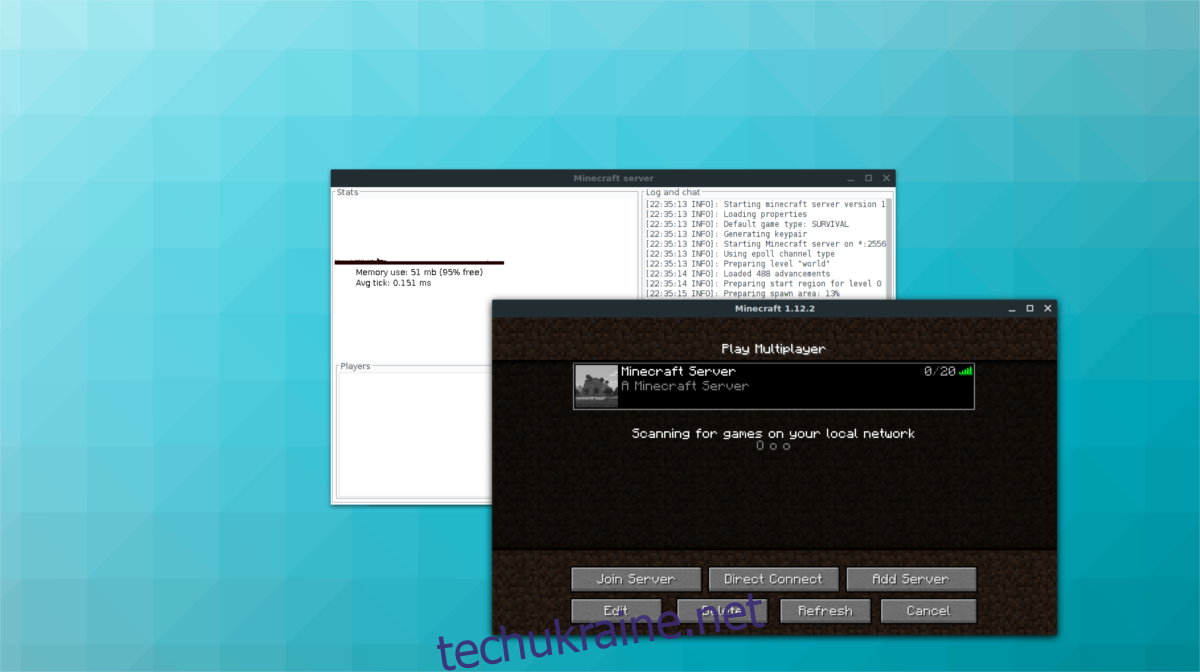
Запуск сервера Minecraft онлайн, а не тільки в локальній мережі? Вам потрібно буде пройти і знайти зовнішню IP-адресу вашого сервера. Знайти цю адресу на більшості інформаційних панелей VPS має бути легко.